Cómo instalar Git y configurar su cuenta Git en Linux
Git es un sistema de control de versiones (VCS) gratuito, de código abierto, rápido y distribuido, que por diseño se basa en la velocidad, el rendimiento eficiente y la integridad de los datos para admitir aplicaciones pequeñas. escalar a proyectos extensos de desarrollo de software.
Git es un repositorio de software que le permite realizar un seguimiento de los cambios de software, volver a versiones anteriores y crear otra versión de archivos y directorios.
Git está escrito en C, con una combinación de Perl y una variedad de scripts de shell, está pensado principalmente para ejecutarse en el kernel de Linux y tiene una serie de características notables que se enumeran a continuación:
- Fácil de aprender
- Es rápido y la mayoría de sus operaciones se realizan localmente, además, esto le ofrece una tremenda velocidad en sistemas centralizados que necesitan comunicarse con servidores remotos.
- Altamente eficiente.
- Admite comprobaciones de integridad de datos.
- Permite sucursales locales económicas.
- Ofrece un área de preparación conveniente.
- También mantiene múltiples flujos de trabajo junto con muchos otros.
En esta guía práctica, veremos los pasos necesarios para instalar Git en distribuciones basadas en RHEL y Debian, además de cómo configurar Git para que pueda comience a participar de inmediato.
Cómo instalar Git en Linux
Instalaremos Git desde los repositorios predeterminados del sistema y nos aseguraremos de que su sistema esté actualizado con la última versión de los paquetes ejecutando el comando de actualización del administrador de paquetes YUM o APT a continuación.
sudo yum update [On RHEL/CentOS/Fedora and Rocky/AlmaLinux]
sudo apt update [On Debian, Ubuntu and Mint]
A continuación, instale Git escribiendo el siguiente comando:
sudo yum install git [On RHEL/CentOS/Fedora and Rocky/AlmaLinux]
sudo apt install git [On Debian, Ubuntu and Mint]
Una vez que git se haya instalado correctamente, puede ejecutar el siguiente comando para mostrar la versión de Git instalada.
git --version
git version 2.41.0
Importante: Al instalar Git desde los repositorios predeterminados, obtendrás una versión anterior. Si desea tener la versión más reciente de Git, considere compilar desde el código fuente siguiendo las siguientes instrucciones.
Instalar Git desde la fuente
Antes de comenzar, primero debe instalar las dependencias de software requeridas desde los repositorios predeterminados, junto con las utilidades necesarias para crear un binario desde el código fuente:
-------------- On RHEL/CentOS/Fedora and Rocky/AlmaLinux --------------
sudo yum groupinstall "Development Tools"
sudo yum install gettext-devel openssl-devel perl-CPAN perl-devel zlib-devel autoconf
-------------- Debian, Ubuntu and Mint --------------
sudo apt install build-essential
sudo apt install gettext-devel openssl-devel perl-CPAN perl-devel zlib-devel autoconf
Después de haber instalado las dependencias de software requeridas, descargue el último tarball de git y compílelo desde el código fuente usando la siguiente serie de comandos.
wget https://github.com/git/git/archive/refs/tags/v2.42.0.tar.gz
tar -xvf v2.42.0.tar.gz
cd git-2.42.0/
make configure
sudo ./configure --prefix=/usr/local
sudo make
sudo make install
git --version

Cómo crear una cuenta de usuario de Git en Linux
En esta sección, cubriremos cómo configurar una cuenta de Git con información de usuario correcta, como nombre y dirección de correo electrónico para evitar errores de confirmación y la configuración de git. El comando se utiliza para hacer eso.
Importante: asegúrese de reemplazar el nombre de usuario con el nombre real del usuario de Git que se creará y utilizará en su sistema.
Puede comenzar creando un usuario de Git con el comando useradd a continuación, donde el indicador -m se usa para crear el directorio de inicio del usuario en /home y -s especifica el shell predeterminado del usuario.
useradd -m -s /bin/bash username
passwd username
Ahora, agregue el nuevo usuario al grupo wheel para permitir que la cuenta use los privilegios sudo usando el comando usermod como se muestra:
usermod username -aG wheel

Luego configura Git con el nuevo usuario de la siguiente manera:
su username
sudo git config --global user.name "Your Name"
sudo git config --global user.email "[email "
Ahora verifique la configuración de Git usando el siguiente comando.
sudo git config --list
Si no hay errores con las configuraciones, debería poder ver un resultado con los siguientes detalles:
user.name=username
user.email= [email
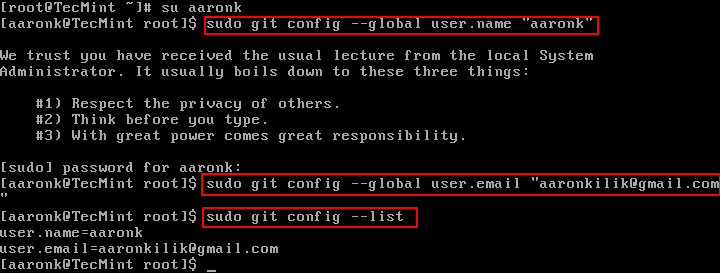
Conclusión
En este sencillo tutorial, hemos visto cómo instalar Git en su sistema Linux y cómo configurarlo. Creo que las instrucciones son fáciles de seguir; sin embargo, para ponerse en contacto con nosotros si tiene alguna pregunta o sugerencia, puede utilizar la sección de reacciones a continuación.